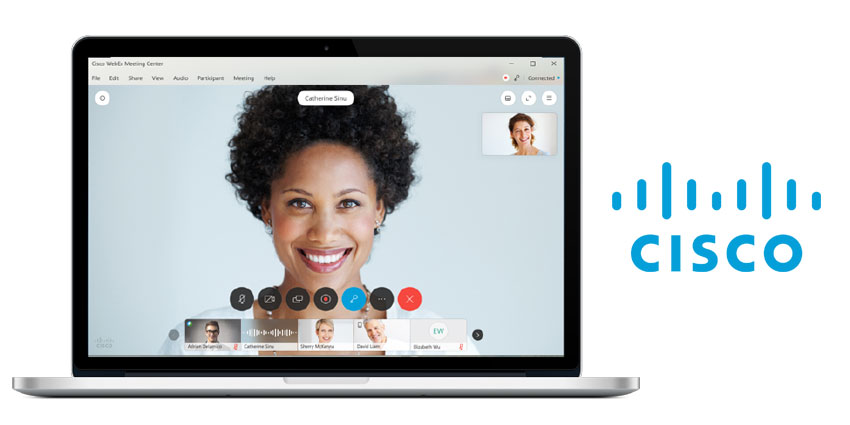
- 「Cisco Webex Meetings」のアプリケーションをダウンロードします。
https://www.webex.com/ja/downloads.html
iPhoneやAndroidスマートフォン・タブレットの方は各アプリケーションストアーより「Cisco Webex Meetings」のアプリケーションをダウンロードしてください(無料)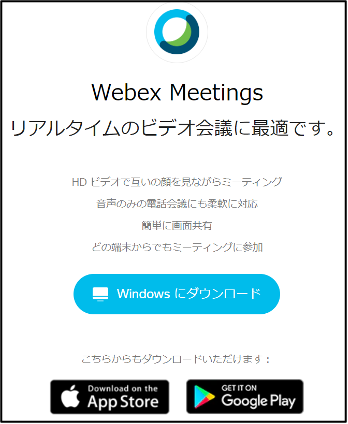
- 招待メールもしくは、ミーティング番号が主催者から送られてきます。どちらも受信していない場合は、主催者にお問合せください。
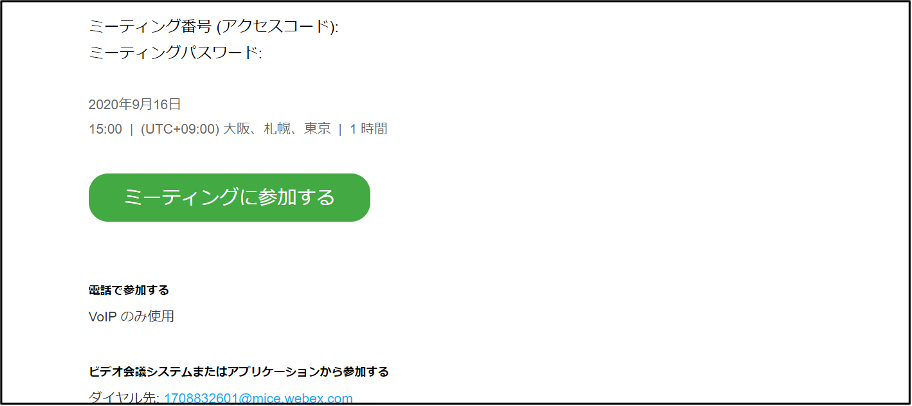
- 参加の日時になりましたら、招待メール内にある「ミーティングに参加する」をクリックしましょう。
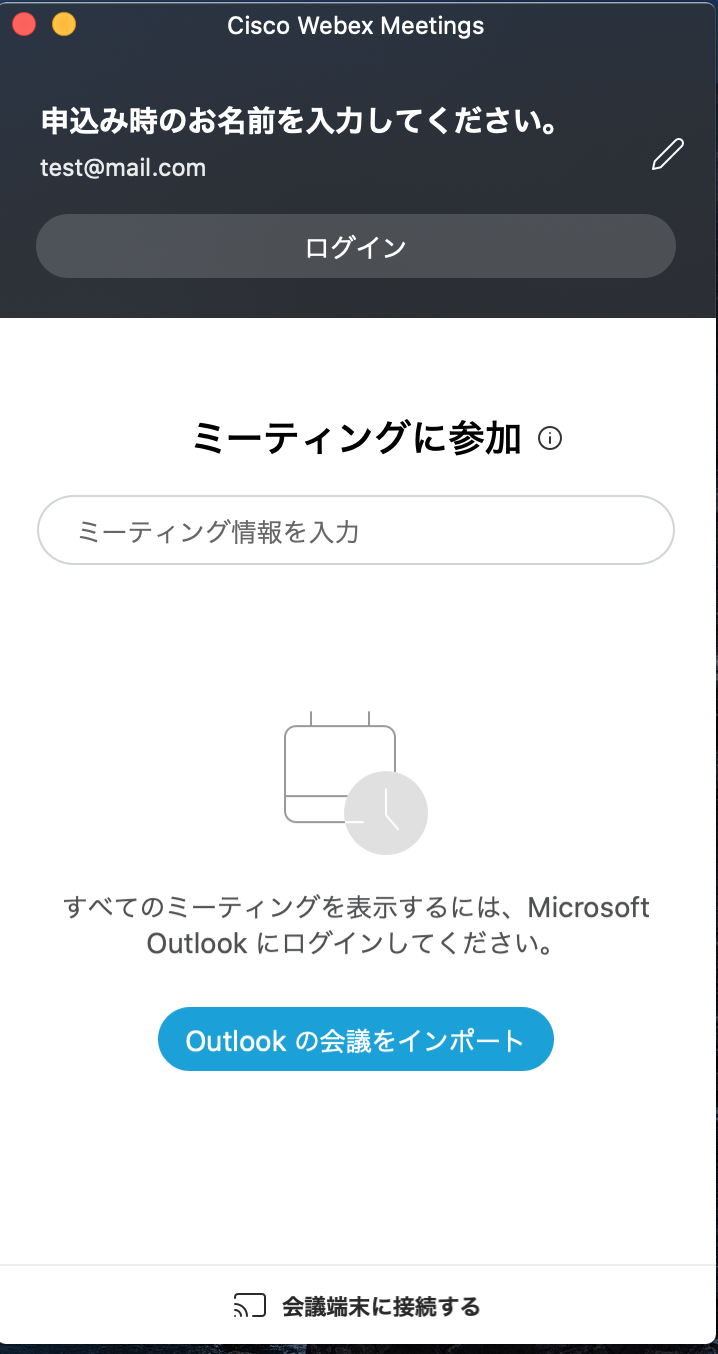
初めて参加する場合は、お申込時のお名前とメールアドレスを入力します。
すでに参加されたことがある方、またはすでに登録が終わっている方はそのままご参加ください。
- ミーティング番号を使用して参加する場合は、「ゲストとして使用する」をクリックします。
※Webexアカウントをすでに使用されている方は、そのまま次へお進みください。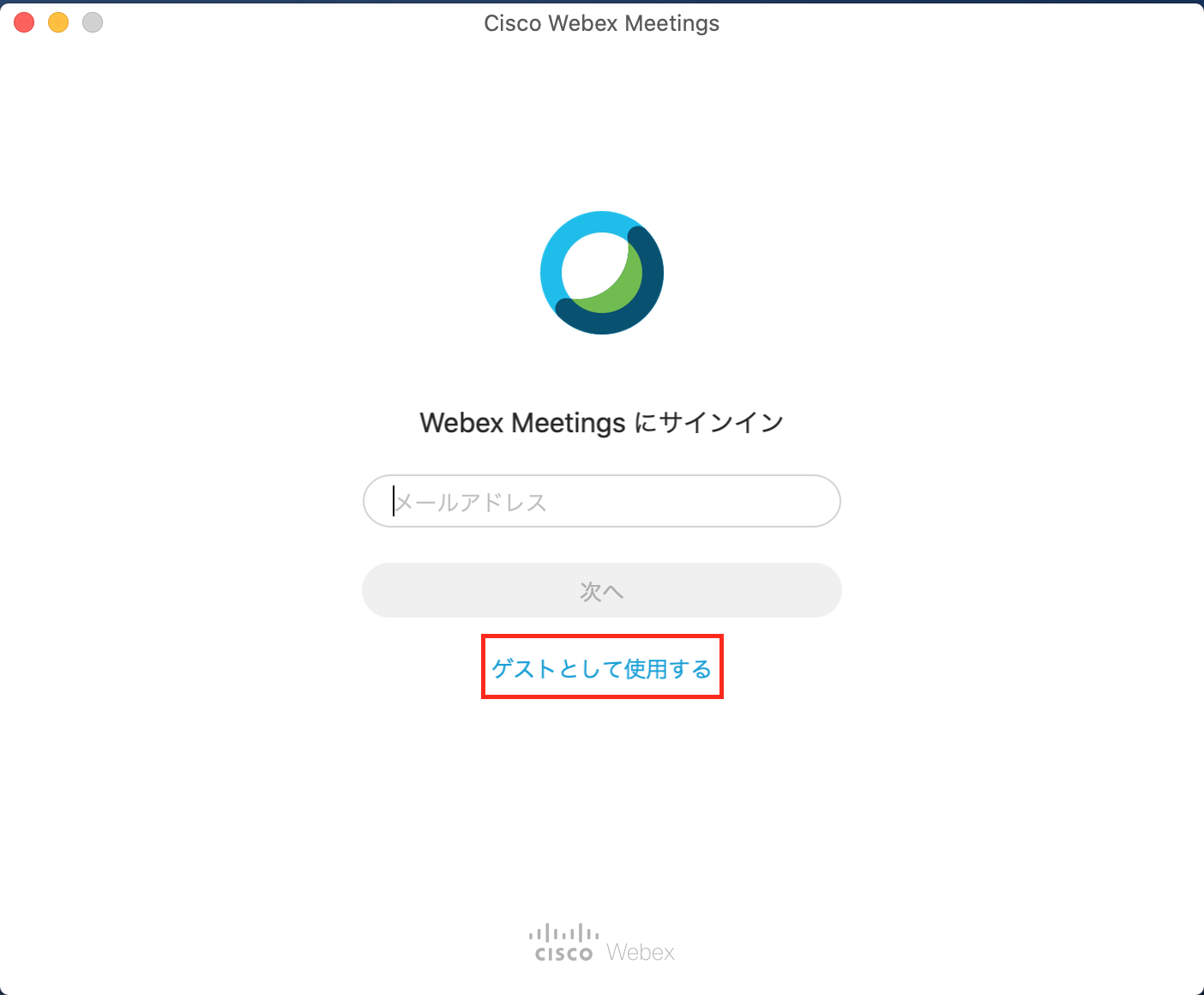
- 「ミーティング情報を入力」の欄に、ミーティング番号を入力(コピー&ペースト)して、「参加」をクリックしましょう。
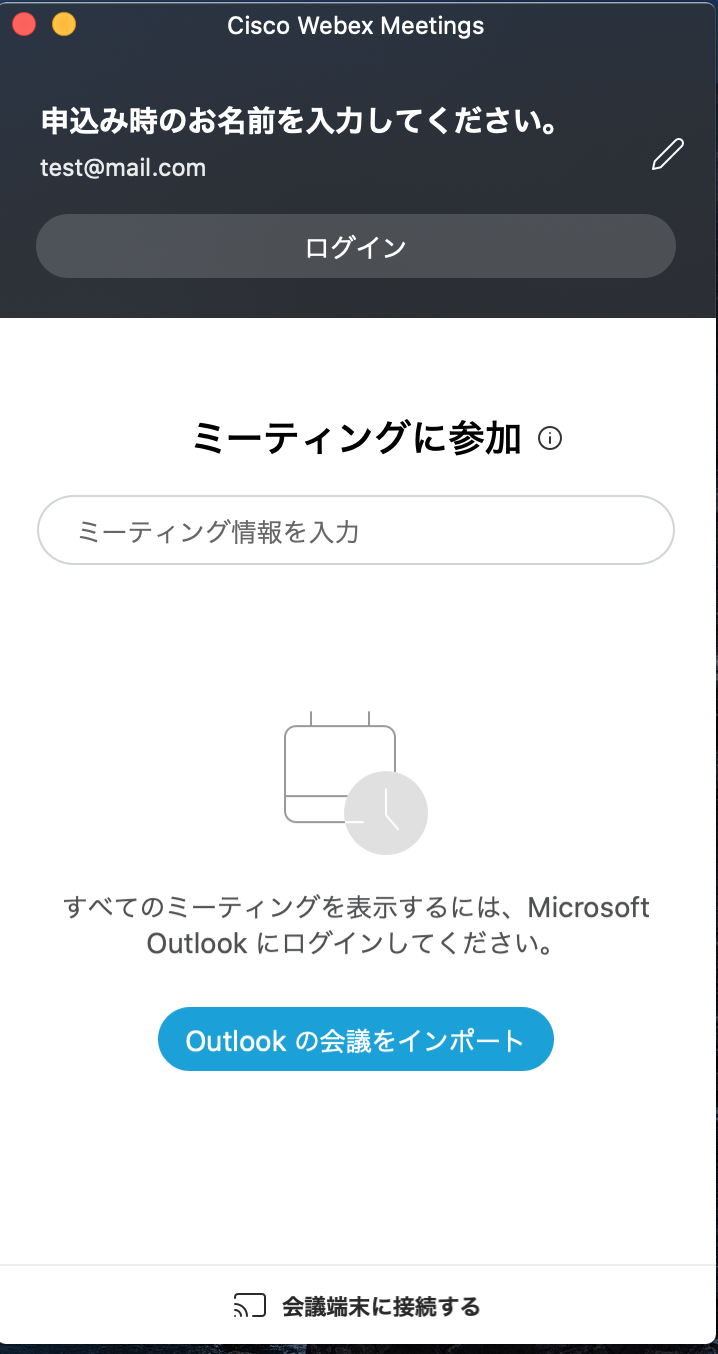
- 「参加」をクリックすると、以下のような画面が表示されます。「ミーティング番号」と一緒に「パスワード」が主催者から発行されていますので、「パスワード」を入力します。
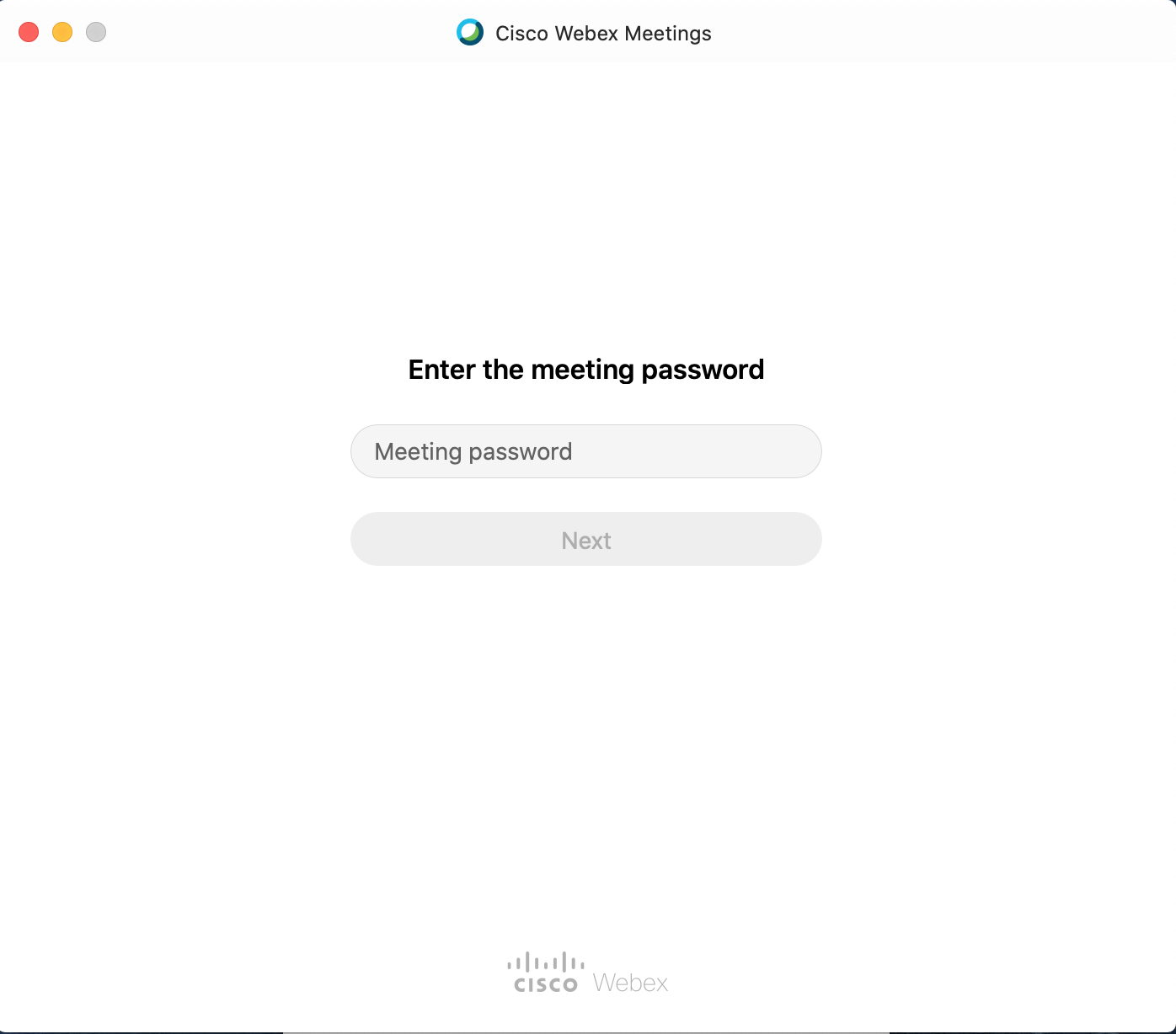
- 参加の前に、カメラのプレビュー画面が表示されます。ここで、マイクとカメラの動作確認をすることができます。参加の準備ができたら、「ミーティングを開始」をクリックしましょう。
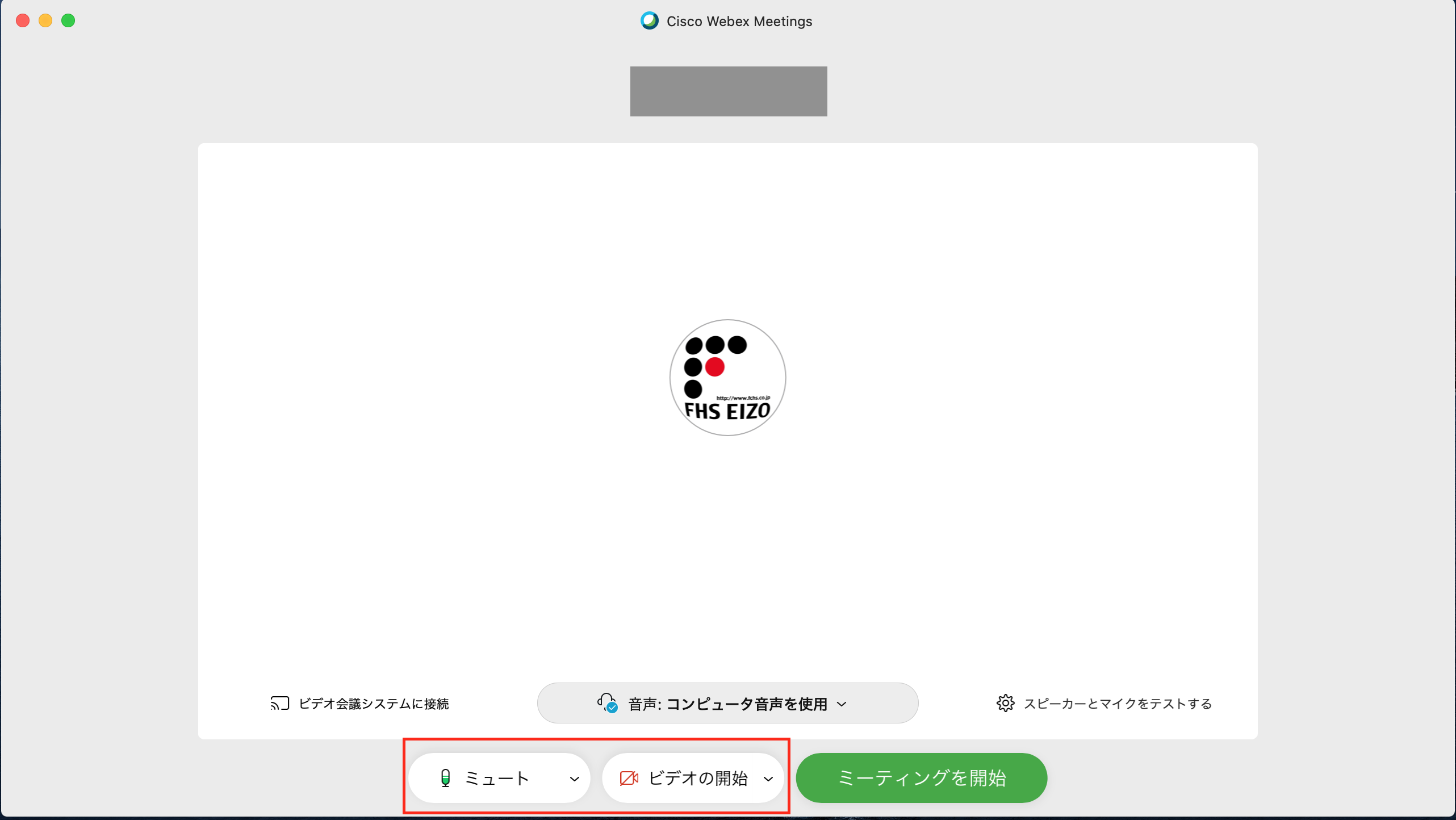
- 参加までの流れは以上となります。